O AutoCAD FlexNet License Finder é uma medida eficaz tomada para evitar o uso não autorizado do AutoCAD. Esse componente de software, responsável pelo gerenciamento de licenças, é fornecido com a instalação do AutoCAD e valida as licenças de rede ou de usuário do AutoCAD quando você inicia o software. É como um guardião, e somente com uma autorização válida você pode entrar no AutoCAD normalmente. No entanto, quando ocorre o erro do AutoCAD FlexNet License Finder, esse processo é interrompido e impede o uso do software.
No entanto, toda rosa tem seu espinho. Muitas vezes, essa ferramenta pode não conseguir obter uma licença válida devido a tipos de licença incorretos, versões desatualizadas do servidor de licenças, problemas de rede, configurações de segurança do computador e outros motivos. Esse erro afetará seriamente o uso do AutoCAD. Felizmente, a Autodesk também percebeu esse problema e forneceu algumas soluções correspondentes. Para ajudá-lo, esta postagem reúne 8 dos métodos mais comumente usados e viáveis para ajudá-lo a corrigir o erro do AutoCAD FlexNet License Finder que não funciona.
Solução 1: Verifique se o tipo de licença está correto
O motivo mais provável para o surgimento do prompt do AutoCAD FlexNet License Finder é um tipo de licença incorreto, o que, consequentemente, leva à incapacidade de identificar e gerenciar corretamente a licença do software. Além disso, o uso de métodos não autorizados, como o crack do FlexNet License Finder, pode levar a complicações adicionais e não é recomendado. Atualmente, a Autodesk oferece dois tipos de licenças: licenças de login e licenças de rede.
A primeira, por sua vez, pode ser dividida em licenças para um único usuário e licenças para vários usuários. No entanto, se licenças diferentes forem misturadas devido ao uso inadequado do dispositivo ou à atribuição do administrador, sua licença do AutoCAD poderá se tornar inválida. Portanto, para garantir que o tipo de licença que está usando seja configurado corretamente com o FlexNet License Finder, você pode fazer o seguinte:
Etapa 1. Faça login na sua Autodesk Account por meio de um navegador para verificar seu tipo de licença.
- Localize o AutoCAD e clique em “View Details” (Exibir detalhes) em “All Products and Service” (Todos os produtos e serviços);
- Selecione “License details” (Detalhes da licença) e você poderá ver o tipo de licença. Observe que a licença de rede exibirá “Network License Manager”.
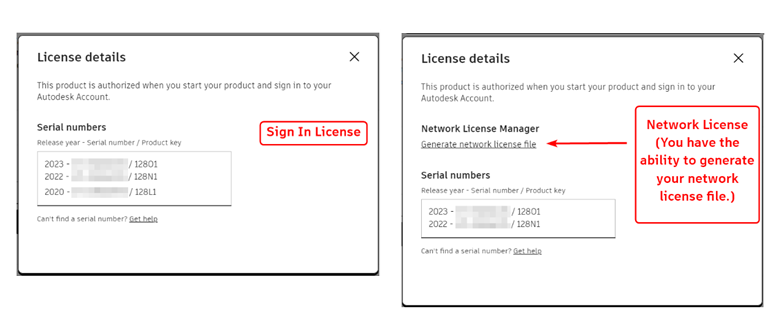
Etapa 2. Se estiver usando uma licença de login, consulte Configurar sua licença e redefinir a licença do AutoCAD. Em seguida, inicie o software.
Etapa 3. Escolha “Access with Autodesk ID” para entrar e ativar o AutoCAD na primeira inicialização.
Além dessa operação, você também pode optar por fazer o download do Autodesk Log Collection Tools e abrir o AdskLicensingSupportToolUI.exe para alternar entre licenças de usuário único ou multiusuário. Quanto às licenças de rede, a operação é muito mais complicada e algumas etapas exigem permissão administrativa para o PC e/ou servidor de licenças de rede. Portanto, sugerimos que vá ao suporte técnico da Autodesk e entre em contato com o administrador do sistema para obter ajuda completa.
Solução 2: Verifique a configuração ADSKFLEX_LICENSE_FILE
Para licenças de rede, a variável de ambiente ADSKFLEX_LICENSE_FILE controla a comunicação entre o AutoCAD e o servidor de licenças. No entanto, se essa variável estiver configurada incorretamente, o AutoCAD não conseguirá localizar o servidor e exibirá o erro do AutoCAD FlexNet License Finder. Portanto, para resolver esse problema, é necessário primeiro confirmar se o valor dessa variável aponta corretamente para o número da porta e o nome do servidor que hospeda as licenças.
No entanto, se suas configurações estiverem incorretas, a validação da licença não poderá ser realizada e a caixa de diálogo FlexNet License Finder será exibida quando você iniciar o AutoCAD. Felizmente, o ADSKFLEX_LICENSE_FILE pode ser configurado manualmente, mas é recomendável que esse processo seja feito com a ajuda de um profissional do sistema.
Etapa 1. Abra o “Painel de controle do Windows” e vá para “Sistema e segurança” > “Sistema”.
Etapa 2. Selecione “Advanced system settings” (Configurações avançadas do sistema) para localizar a guia “Advanced” (Avançado).
Etapa 3. Clique em “Environment Variables” (Variáveis de ambiente), onde você clica em “New” (Novo) na seção “System variables” (Variáveis do sistema).
Etapa 4. Nomeie a variável recém-criada como “ADSKFLEX_LICENSE_FILE”.,
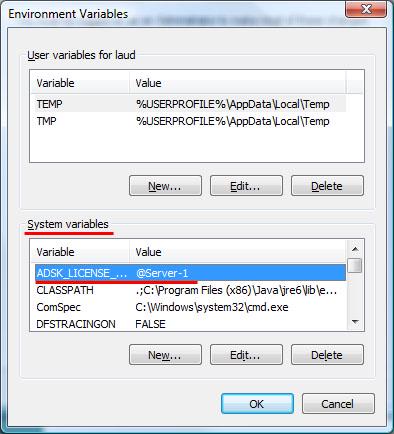
Etapa 5. Para o valor da variável, digite os nomes de um ou mais servidores de licenças no seguinte formato: 2080@server1;2080@server2;2080@server3 (onde servidor é o nome do host ou o endereço IP do seu servidor de licenças).
Etapa 6. Confirme as configurações e sua licença do AutoCAD voltará a ser válida.
Nota: 2080 é o número de porta reservado pela Autodesk para o adskflex, o daemon de licença de fornecedor da Autodesk. Para especificar uma porta personalizada para um servidor, toque no seguinte formato: port@server. Por exemplo, se o endereço IP do servidor de licenças for 193.45.12.4 e você estiver usando a porta personalizada 27009, digite 27009@193.45.12.4.
Solução 3: Verifique o arquivo licpath.lic
Tanto para as licenças de entrada quanto para as licenças de rede, o arquivo licpath.lic é mais comumente associado a estas últimas e é criado automaticamente durante a instalação do AutoCAD. Primeiramente, é importante destacar que esse arquivo normalmente contém o número da porta do servidor de licenças, o nome do host ou o endereço IP.
Além disso, todos eles apontam para o local dos arquivos de licença necessários para validação, dando suporte ao processo de licenciamento FlexNet. No entanto, se estiverem configurados incorretamente, podem ocorrer erros do AutoCAD FlexNet License Finder e o AutoCAD não poderá ser aberto corretamente. Por esse motivo, de modo semelhante à configuração ADSKFLEX_LICENSE_FILE, você pode localizar o arquivo licpath.lic em seu computador e ajustar seu conteúdo para o formato correto. Por fim, tente seguir as etapas abaixo.
Etapa 1. Navegue até o destino do arquivo licpath.lic de acordo com sua versão do AutoCAD.

Etapa 2. Verifique o arquivo licpath.lic e ele deve estar de acordo com o seguinte formato.
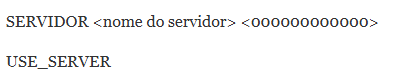
Um bom exemplo de formato é o seguinte:

Ou
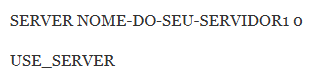
Se você tiver um modelo de servidor redundante, ajuste o formato da seguinte forma.
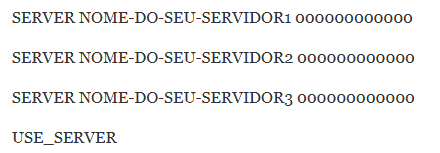
Etapa 3. Se o servidor de licenças estiver instalado em seu dispositivo, insira 127.0.0.1 como o nome do servidor.
Importante:
- IÉ útil editar o arquivo licpath.lic, mas não é recomendado para usuários não técnicos. Um meio termo é buscar orientação profissional ou entrar em contato com o departamento de TI da sua organização antes de tentar.
Solução 4: configurar o firewall
Além dos erros decorrentes de definições ou configurações relacionadas ao AutoCAD, o Firewall do Windows também pode afetar o processo de licenciamento FlexNet para o Autodesk Network License Manager. Especificamente, o FlexNet License Finder se comunica com o servidor de licenças em portas específicas (geralmente 2080 por padrão).
Se as configurações do firewall bloquearem essas portas, isso interromperá o FlexNet License Finder para verificar as licenças. Portanto, quando você descobrir que sua licença do AutoCAD não é válida e um prompt do FlexNet License Finder for exibido, tente definir o servidor de licenças como uma exceção no firewall.
Etapa 1. Abra o “Painel de Controle” e localize o “Windows Firewall/Defender” na seção “Sistema e Segurança”.
Etapa 2. Clique em “Advanced settings” (Configurações avançadas) e vá para “Inbound Rules” (Regras de entrada) para concluir as configurações a seguir.
- Selecione “Nova regra” > “Porta” > “Avançar”;
- Na caixa de diálogo “Specific Local Ports” (Portas locais específicas), prossiga com 2080, 27000-27009;
- Confirme a opção “Allow the connection” (Permitir a conexão) e selecione “Domain” (Domínio), “Private” (Privado), “Public” (Público);
- Selecione “Autodesk lmgrd” (ou uma de suas escolhas) em “Name and Description”.
Etapa 3. Volte para “Advanced settings” (Configurações avançadas), selecione “Outbound Rules” e consulte o processo acima para concluir as mesmas configurações.
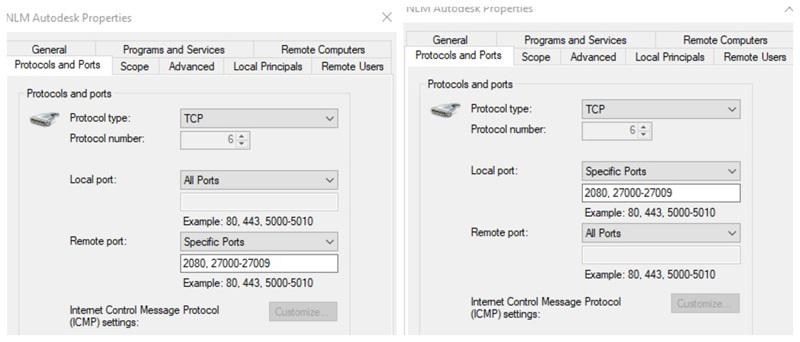
Observação: Configure todas as portas do cliente nas regras como “Todas as portas” e defina as portas do servidor como 2080, 27000-27009, pois portas adicionais podem ser usadas pelas ferramentas de licença no cliente.
Solução 5: Criar a variável de ambiente FLEXLM_TIMEOUT
Dada a complexidade do AutoCAD, quando o erro do AutoCAD FlexNet License Finder ocorre, é provável que você se esforce para verificar o software ou os problemas de configuração do computador e, muitas vezes, ignore que o tempo limite da licença também pode ser um dos motivos. Em geral, os tempos limite de licença são comuns e causados por velocidades lentas de conexão de rede ou alta carga do servidor.
Mas se você já tentou lidar com esses dois aspectos, mas o efeito não é desejável, criar a variável de ambiente FLEXLM_TIMEOUT pode ser uma alternativa viável. Ao adicionar esse serviço, o tempo máximo para verificação da licença será ajustado para resolver os erros do FlexNet License Finder causados pelo tempo limite da licença do AutoCAD. Veja como isso funciona.
Etapa 1. Entre em “Sistema”, acessando o “Painel de controle do Windows” > “Sistema e segurança”.
Etapa 2. Clique em “Configurações avançadas do sistema” e selecione a guia “Avançado”.
Etapa 3. Localize “System Variables” (Variáveis do sistema) abrindo “Environment Variables” (Variáveis de ambiente) e, em seguida, clique em “New” (Novo).
Etapa 4. Nomeie essa nova variável de ambiente como “FLEXLM_TIMEOUT”.
Etapa 5. Defina o valor da variável como 3000000 e clique em “OK” para confirmar.
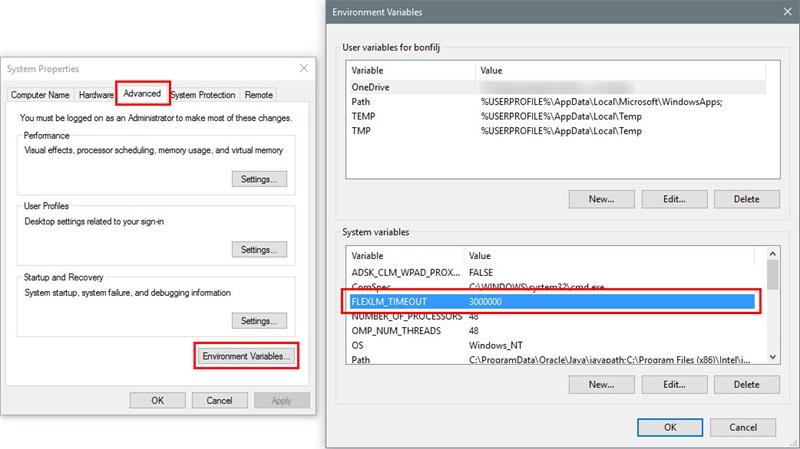
Dica: O valor da variável 3000000 é equivalente a 3 segundos. Se você ainda vir a caixa de diálogo AutoCAD FlexNet License Finder após configurar e reiniciar o AutoCAD, então o problema não é causado por um tempo limite da licença. Recomenda-se tentar outros métodos deste artigo.
Solução 6: Configurar exclusões de antivírus
Semelhante à função do Firewall do Windows, se você tiver um software antivírus instalado no computador que executa o AutoCAD, esses programas de segurança podem funcionar incorretamente e interceptar o AutoCAD e seus componentes. Como resultado, o erro do AutoCAD FlexNet License Finder pode ocorrer, impedindo a comunicação com o servidor de licenças. Nesse contexto, você pode resolver o problema e usar o AutoCAD normalmente, adicionando as seguintes pastas da Autodesk como exceções em suas ferramentas antivírus.
- C:\Program Files\Autodesk\
- C:\Program Files (x86)\common Files\Autodesk Shared\
- C:\Program Files (x86)\Autodesk\
- C:\Program Files (x86)\common Files\Autodesk\
- C:\ProgramData\Flexnet\
- C:\ProgramData\Autodesk\
- C:\Users\<username>\AppData\Roaming\Autodesk\
- C:\Users\<username>\AppData\Local\Autodesk\
- C:\temp\AutoDeskViewer\
- C:\Program Files\Common Files\Autodesk Shared\
Além disso, se estiver usando o AutoCAD 2020 ou versões posteriores, recomenda-se que os seguintes componentes de licença sejam adicionados como exclusões.
- :\Program Files (x86)\Common Files\Autodesk\ Shared\AdskLicensing\Current\AdskLicensingAgent\AdskLicensingAgent.exe
- C:\Program Files (x86)\Common Files\Autodesk\ Shared\AdskLicensing\Current\AdskLicensingService\AdskLicensingService.exe
- C:\Program Files (x86)\Common Files\Autodesk\ Shared\AdskLicensing\Current\helper\AdskLicensingInstHelper.exe
Se o seu AutoCAD tiver uma licença de assinatura de manutenção, experimente também estas opções:
- C:\Program Files\Common Files\Macrovision Shared\FlexNet Publisher\FNPLicensingService64.exe
- C:\Program Files\Common Files\Autodesk Shared\AdLM\R14\LMU.exe (the folder R14 may differ depending on the version of the product installed – i.e it could be R12, R10…).
- C:\Program Files\Autodesk\Autodesk AutoCAD 201x\acad.exe (or the exe of the Autodesk program that is running).
Solução 7: Verifique as configurações de VPN
Você usa uma VPN enquanto usa o AutoCAD? Uma VPN pode fornecer um certo grau de proteção à privacidade, acesso remoto e transmissão criptografada. Entretanto, como está diretamente relacionada à rede, se a velocidade for lenta ou a configuração estiver incorreta, isso afetará a estabilidade da conexão de rede e poderá gerar o erro do AutoCAD FlexNet License Finder, além de causar o tempo limite da licença do AutoCAD. Em casos graves, isso pode acionar restrições de firewall nas portas usadas pelo FlexNet License Finder.
Portanto, se você precisar de uma VPN durante a execução do AutoCAD, é aconselhável garantir que a configuração da VPN permita que seu PC acesse o servidor de licenças e mantenha uma conexão estável e consistente. Em caso de necessidades especiais, consulte os administradores de rede ou de sistema de sua organização para saber quais são seus requisitos específicos de configuração de VPN.
Solução 8: Use o LMTOOLS para reler o arquivo de licença
Quando a janela do AutoCAD FlexNet License Finder é exibida, você pode especificar o sistema do servidor de licenças ou o arquivo de licença. Mas, às vezes, isso pode não funcionar como esperado, mesmo que você siga as instruções na tela.
Nesse caso, você pode tentar usar o LMTOOLS para reler o arquivo de licença. Isso pode ajudar o FlexNet License Finder a recuperar a licença e abrir o AutoCAD. O único aspecto a observar é que esta solução exige que seu computador e o AutoCAD usem o mesmo driver de rede. A seguir, veja as etapas específicas a serem seguidas.
Etapa 1. Desative o driver de rede atual e selecione o adaptador de conexão de banda larga em que a licença está sendo executada.
Etapa 2. Vá para a pasta de instalação do AutoCAD e localize o aplicativo “lmtools”: Arquivos de programas (x86) > Arquivos comuns > Autodesk Shared > Network Licence Manager
Etapa 3. Tente “Reread License File” e inicie o AutoCAD.
Etapa 4. Se não funcionar, pressione “Stop Server” (Parar servidor) e selecione “Start Server” (Iniciar servidor) para que a ferramenta seja atualizada.
Etapa 5. Clique em “Reread License File” novamente e você não verá mais a caixa de diálogo do FlexNet License Finder.
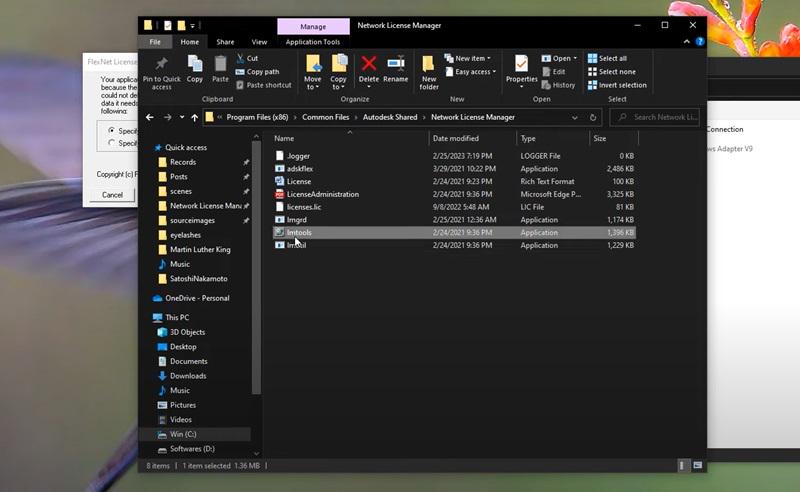
Abandone o AutoCAD: Opte por sua alternativa econômica
Por ser um produto premium que vem sendo desenvolvido há décadas, o AutoCAD tem um preço considerável, mas ainda assim apresenta problemas como os erros do Flexnet License Finder. Embora existam muitas soluções on-line eficazes, como as oito apresentadas na postagem, nenhuma delas oferece uma correção permanente. Se você quiser trocar de software CAD e, ao mesmo tempo, garantir a qualidade do projeto, o ZWCAD é sua melhor opção.
Em termos de design de software, o ZWCAD é totalmente compatível com os formatos de arquivo nativos do AutoCAD e oferece recursos abrangentes para desenho 2D e design 3D. Recursos avançados, como renderização de materiais, extração de dados, análise visual e integração de API, também são igualmente impressionantes no ZWCAD. Além de oferecer recursos semelhantes, a interface também é idêntica à do AutoCAD, e você pode personalizá-la de acordo com suas preferências. Mesmo sendo um completo iniciante, você pode usar o ZWCAD pela primeira vez sem problemas.
Comparado ao AutoCAD, o ZWCAD é mais leve, exigindo apenas 2 GB de RAM. E, graças à CPU multinúcleo integrada e à aceleração da GPU, essa alternativa perfeita ao AutoCAD não só pode lidar facilmente com arquivos grandes e várias tarefas sem atrasos, como também é 1,7 vez mais rápida que o AutoCAD. Além disso, o ZWCAD também é mais fácil de usar, com muitos recursos inteligentes. Não há mais necessidade de entradas de comandos, muitos fluxos de trabalho tediosos podem ser concluídos usando apenas voz, gestos e cliques.
A versão mais recente do ZWCAD 2026 já está oficialmente disponível. Além disso, ela apresenta uma série de novos recursos, incluindo Parametric Design, ZWCAD Toolbox, Smart Match e Similar Search, todos projetados para aumentar a eficiência da edição de desenhos e assim reduzir drasticamente o trabalho manual.
Nota:
A ZWSOFT lançou o ZWCAD Flex, uma solução CAD baseada em assinatura, atualmente disponível exclusivamente nos Estados Unidos e no Canadá.
E o que é melhor, o ZWCAD evita modelos de assinatura complexos. Você pode optar por fazer uma assinatura anual desse software CAD de baixo custo por US$ 322. Ou, simplesmente compre todos os recursos por US$ 899 uma única vez, sem taxas adicionais para atualizações futuras. Em geral, o ZWCAD é uma estrela em ascensão que tem um desempenho tão bom quanto o do AutoCAD, mas é mais econômico.
Conclusão
Em resumo, se estiver enfrentando problemas com o erro do AutoCAD FlexNet License Finder que não está funcionando, você pode solucionar os erros do AutoCAD FlexNet License Finder por meio de configurações relacionadas ao AutoCAD, configurações de firewall, conexões de rede e uso de ferramentas. No entanto, como essas operações são complexas e algumas exigem a assistência de um administrador de sistema ou de rede, instale o ZWCAD em modo de espera para evitar atrasos no andamento do projeto. Sua interface e seus recursos são praticamente os mesmos do AutoCAD, o que permite que você comece a trabalhar rapidamente. E o mais importante é que ele vem com muitos recursos inteligentes que podem aumentar a produtividade.

Leia mais!




